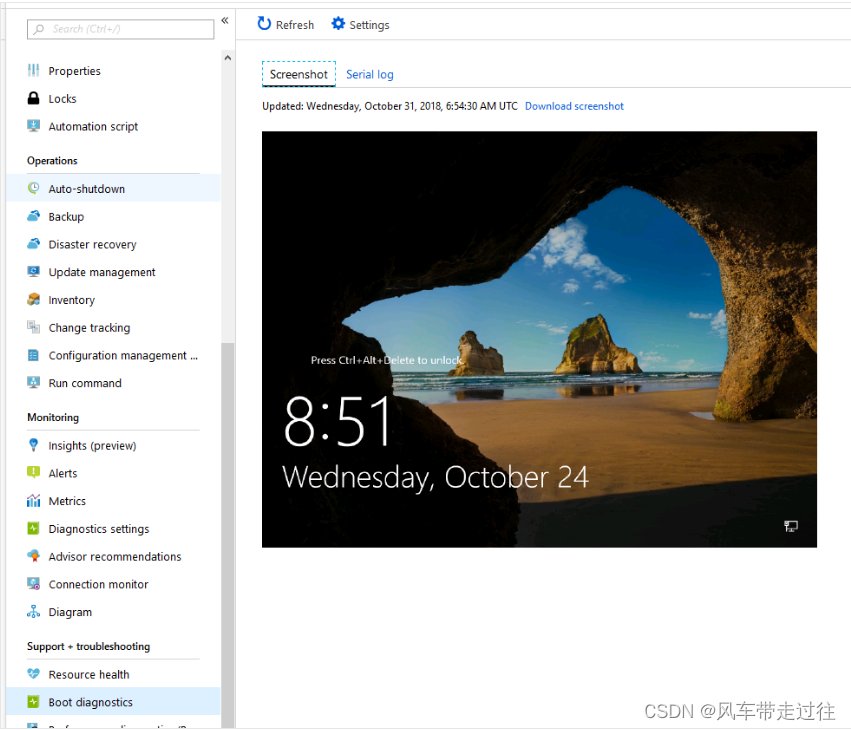本文主要是介绍Azure Windows2012升级2016,希望对大家解决编程问题提供一定的参考价值,需要的开发者们随着小编来一起学习吧!
Azure Windows2012升级2016
- 在自己电脑配置Azure PowerShell
- 前置条件
- PowerShell 登录到 Azure
- Azure 中运行 Windows Server 的 VM 的就地升级
- 前置条件,生成一块OS磁盘
- 将生成的OS磁盘附件到需升级的服务器
- 执行就地升级到 Windows Server 2016
- 升级后配置
- 故障恢复
在 Windows 上安装 Azure PowerShell官方文档:
https://learn.microsoft.com/zh-cn/powershell/azure/install-azps-windows?view=azps-11.6.0&viewFallbackFrom=azps-11.1.0&tabs=windowspowershell&pivots=windows-psgallery
Azure 中运行 Windows Server 的 VM 的就地升级官方文档:
https://docs.azure.cn/zh-cn/virtual-machines/windows-in-place-upgrade
在自己电脑配置Azure PowerShell
前置条件
从 PowerShell 运行以下命令以确定 PowerShell 版本
$PSVersionTable.PSVersion
确定是否安装了 AzureRM PowerShell 模块
Get-Module -Name AzureRM -ListAvailable
以提升为管理员的权限启动 Windows PowerShell 5.1,并运行以下命令以更新 PowerShellGet:
Install-Module -Name PowerShellGet -Force
将 PowerShell 执行策略设置为“远程签名”或“更低限制”
Get-ExecutionPolicy -List
将 PowerShell 执行策略设置为远程签名:
Set-ExecutionPolicy -ExecutionPolicy RemoteSigned -Scope CurrentUser
安装 Az PowerShell 模块
Install-Module -Name Az -Repository PSGallery -Force
更新 Az PowerShell 模块
Update-Module -Name Az -Force
PowerShell 登录到 Azure
登录到中国区Azure
Connect-AzAccount -EnvironmentName AzureChinaCloud
国际区
Connect-AzAccount
PowerShell 登录到 Azure后切换订阅
Set-AzContext -Subscription 订阅名
Azure 中运行 Windows Server 的 VM 的就地升级
前置条件,生成一块OS磁盘
- 对服务器创建快照,看公共IP地址是否为静态,不是的话与客户沟通变更为静态公共IP,否则可能会导致更新后公共IP发生变化,如没有公共IP则忽略
- 已本机管理员权限打开power shell 登录Azure后 执行命令,更新资源组名称 地域后 复制粘贴执行即可
- 目的是在Azure上生成一块系统镜像磁盘
Connect-AzAccount -EnvironmentName AzureChinaCloud
#
# Customer specific parameters# Resource group of the source VM
$resourceGroup = "资源组名称"# Location of the source VM
$location = "ChinaNorth2"# Zone of the source VM, if any
$zone = "" # Disk name for the that will be created
$diskName = "WindowsServer2016UpgradeDisk"# Target version for the upgrade - must be either server2022Upgrade, server2019Upgrade, server2016Upgrade or server2012Upgrade
$sku = "server2016Upgrade"# Common parameters$publisher = "MicrosoftWindowsServer"
$offer = "WindowsServerUpgrade"
$managedDiskSKU = "Standard_LRS"#
# Get the latest version of the special (hidden) VM Image from the Azure Marketplace$versions = Get-AzVMImage -PublisherName $publisher -Location $location -Offer $offer -Skus $sku | sort-object -Descending {[version] $_.Version }
$latestString = $versions[0].Version# Get the special (hidden) VM Image from the Azure Marketplace by version - the image is used to create a disk to upgrade to the new version$image = Get-AzVMImage -Location $location `-PublisherName $publisher `-Offer $offer `-Skus $sku `-Version $latestString#
# Create Resource Group if it doesn't exist
#if (-not (Get-AzResourceGroup -Name $resourceGroup -ErrorAction SilentlyContinue)) {New-AzResourceGroup -Name $resourceGroup -Location $location
}#
# Create Managed Disk from LUN 0
#if ($zone){$diskConfig = New-AzDiskConfig -SkuName $managedDiskSKU `-CreateOption FromImage `-Zone $zone `-Location $location
} else {$diskConfig = New-AzDiskConfig -SkuName $managedDiskSKU `-CreateOption FromImage `-Location $location
} Set-AzDiskImageReference -Disk $diskConfig -Id $image.Id -Lun 0New-AzDisk -ResourceGroupName $resourceGroup `-DiskName $diskName `-Disk $diskConfig
将生成的OS磁盘附件到需升级的服务器
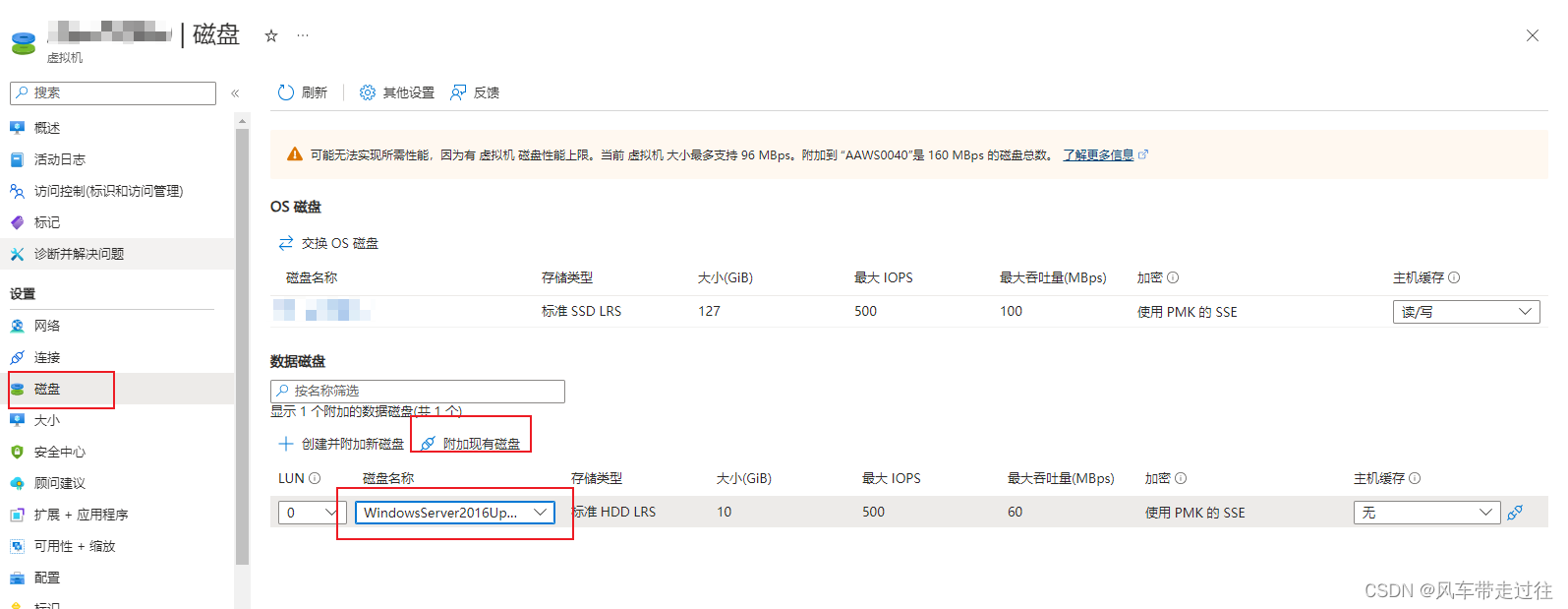
执行就地升级到 Windows Server 2016
- 远程连接到服务器
- 确定升级os磁盘的驱动器号
- 启动 Windows PowerShell
- 在PowerShell 切换目录到升级os磁盘
cd 目录名
#例如 cd D:\BaiduNetdiskDownload\navicat
.\setup.exe /auto upgrade /dynamicupdate disable
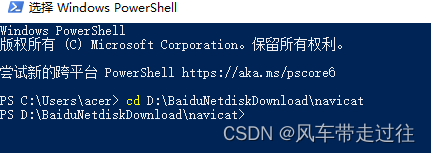
大概需要执行4小时左右
- 通常windows映像的OS磁盘是128G
- datacenter-core是没有图形化
- smalldisk指的是OS磁盘使用的是30G
可以在控制台选择“启动诊断”选项以查看日志和屏幕截图。
升级后配置
- 如果创建了 OS 磁盘和数据磁盘的快照,请将其删除。
- 删除新建的升级OS磁盘
- 启用在升级过程开始时可能已禁用的任何防病毒、反间谍软件或防火墙软件
- 更新漏洞补丁,关闭自动更新
故障恢复
如果就地升级过程未能成功完成,在创建了操作系统磁盘和数据磁盘快照的情况下,可以返回到 VM 的先前版本。
这篇关于Azure Windows2012升级2016的文章就介绍到这儿,希望我们推荐的文章对编程师们有所帮助!